iOS3.xの設定
iOS3.xの設定方法をご案内します。
※この説明は、iOS3.1.3が正常にインストールされていることを前提として作成しています。
手順
- 1.ホームから「設定」をタップします。
-
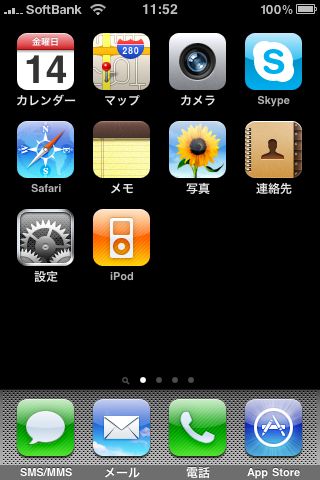
- 2.「メール/連絡先/カレンダー」をタップします。
-
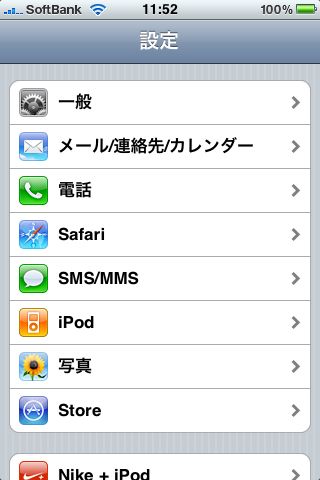
- 3.「アカウントを追加...」をタップします。
-
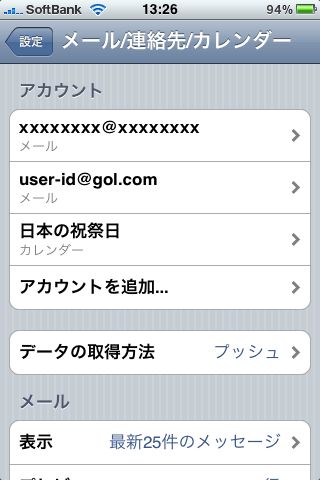
- 4.「その他」をタップします。
-
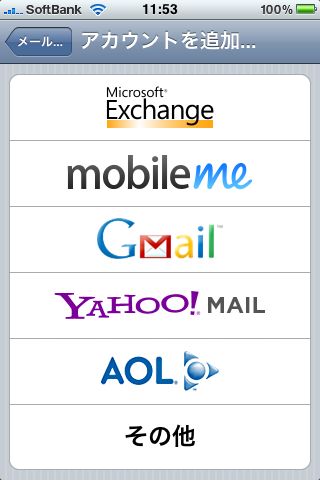
- 5.「メールアカウントを追加」をタップします。
-
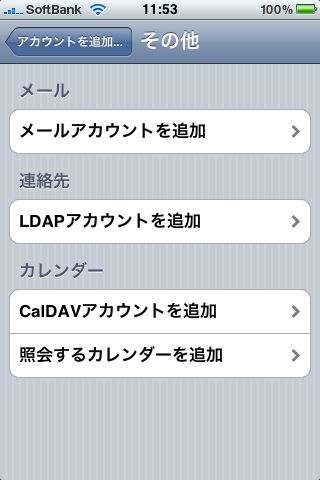
- 6.以下を参考に新規アカウント情報を入力し、「保存」をタップします。
-

■新規アカウント
名前:お客様の名前(差出人の名前)
アドレス:ユーザID@gol.com
パスワード:メールパスワード
説明:任意
- 7.「POP」をタップします。
-
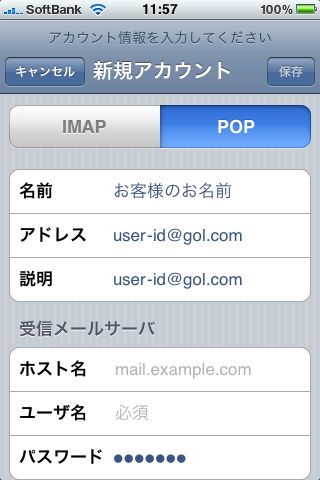
- 8.以下を参考に受信メールサーバ情報を入力します。
-
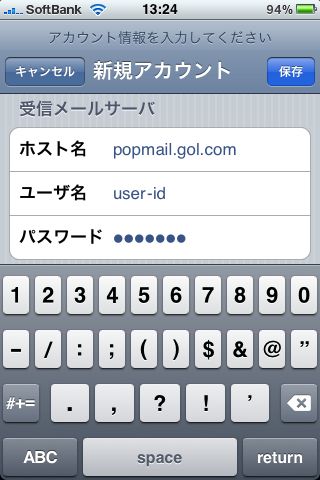
■受信メールサーバ
ホスト名:popmail.gol.com
ユーザ名:お客様のメールアドレスの@の前
パスワード:メールパスワード
- 9.以下を参考に送信メールサーバ情報を入力し、「保存」をタップします。
-
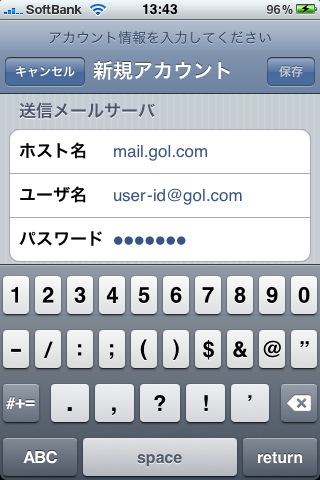
■送信メールサーバ
ホスト名:mail.gol.com
ユーザ名:ユーザID@gol.com
パスワード:メールパスワード
- 10.作成したアカウントをタップします。
-
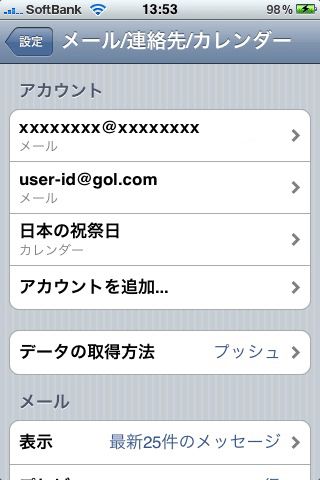
- 11.送信メールサーバの「SMTP」をタップします。
-
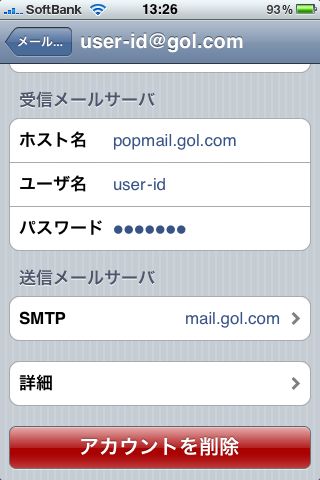
- 12.プライマリサーバの「mail.gol.com」をタップします。
-
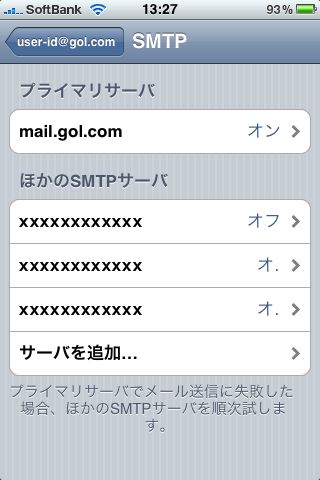
- 13.以下を参考に送信メールサーバの情報を入力します。
-
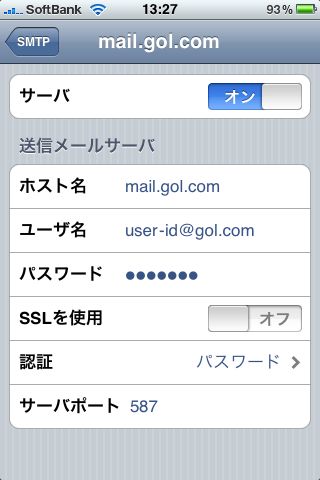
■サーバ
サーバ:オン
■送信メールサーバ
ホスト名:mail.gol.com
ユーザ名:ユーザID@gol.com
パスワード:メールパスワード
SSLを使用:オフ
認証:パスワード
サーバポート:587
- 14.手順11の画面に戻り、送信メールサーバの「詳細」をタップします。
-
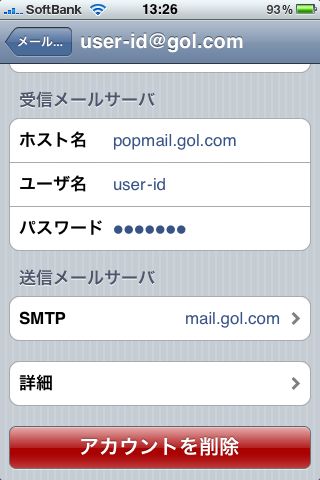
- 15.以下を参考に受信設定の情報を入力します。
-
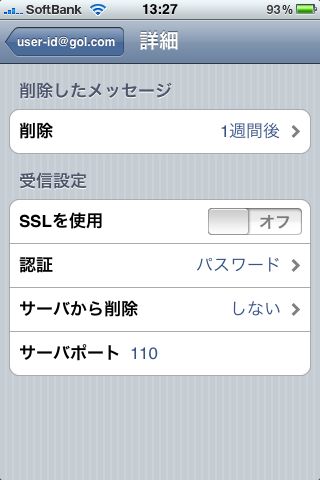
■削除したメッセージ
削除:1週間後(任意)
■受信設定
SSLを使用:オフ
認証:パスワード
サーバから削除:しない(任意)
サーバポート:110以上で設定完了です。

